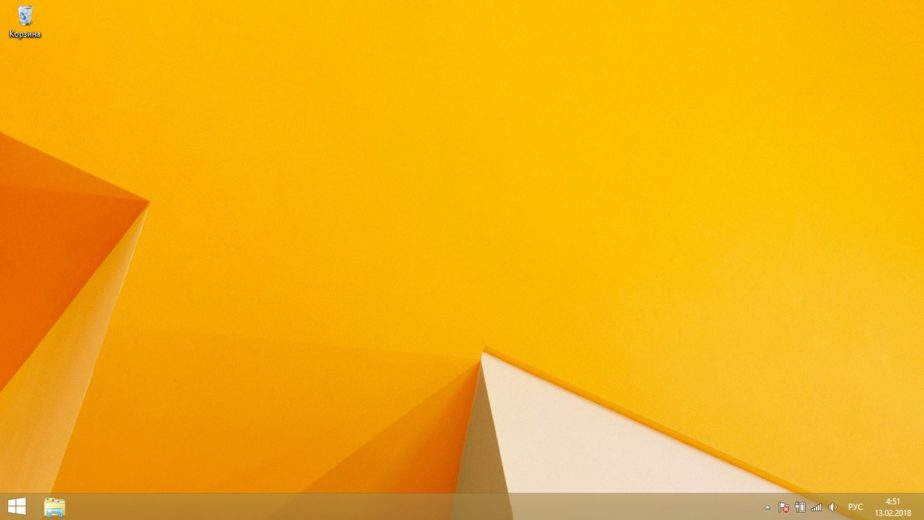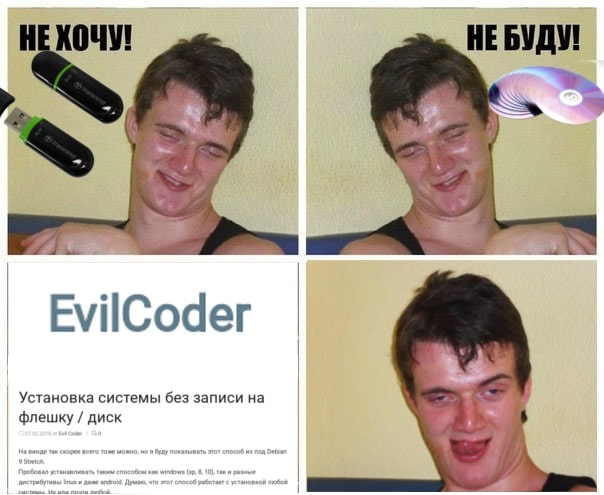На винде так скорее всего тоже можно, но я буду показывать этот способ из под Debian 9 Stretch.
Пробовал устанавливать таким способом как windows (xp, 8, 10), так и разные дистрибутивы linux и даже android. Думаю, что этот способ работает с установкой любой системы. Ну или почти любой.
Этот трюк подойдёт для тех у кого нет под рукой свободной дискеты флешки или диска для записи системы туда.
Этим способом НЕЛЬЗЯ сносить систему из под которой вы устанавливаете другую. Он подойдёт только для установки второй/третьей/десятой (нужное подчеркнуть) системы. Если вы что-то поломаете, я за это ответственности не несу. Но постараюсь вам помочь, пишите в комментарии или в группу вк.
Так вот, для проделывания такого трюка нам нужен VMWare Player. Не буду заострять на нём внимание, он устанавливается легко и просто. Единственное, вам может встретиться при запуске ошибка, якобы vmware не нашёл заголовки ядра. Исправляется легко, нужно всего-лишь подтянуть их из репозитория.
apt-get install linux-headers-$(uname -r)
И перезапустить vmware.
У нас есть VMWare Player + iso образ системы, которую нам нужно установить.
VMWare нужно запустить с правами Root пользователя!
Создаём новую виртуальную машину и выбираем в первом окне образ системы, которую нам нужно установить.
У меня это будет Windows 8.1.
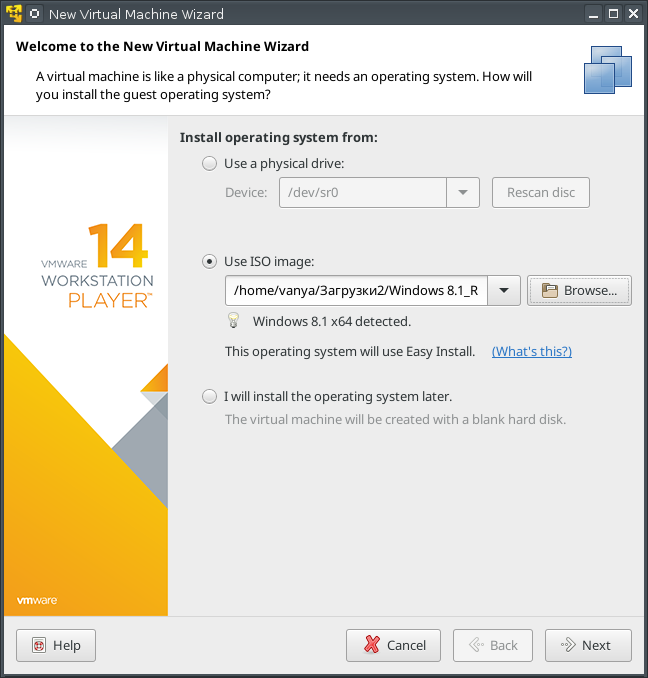
В остальных шагах создания ВМ кроме последнего я просто оставил всё как есть, всё как предложила мне VMWare. Кстати, запомните где будут лежать файлы виртуальной машины.
На последнем шаге просто убираем галочку с запуска машины после создания, включать её сейчас не нужно.
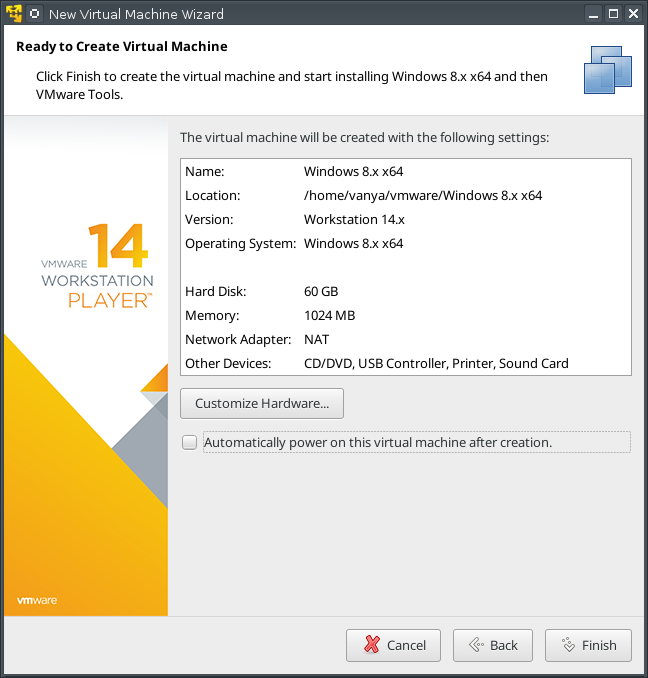
После этого окно создания закроется и появится главная, на которой обычно висит список виртуальных машин.
Открываем редактирование нашей новосозданной виртуалки

Просто удаляем созданный виртуальный диск и нажимаем на кнопку "Add", дабы создать новый
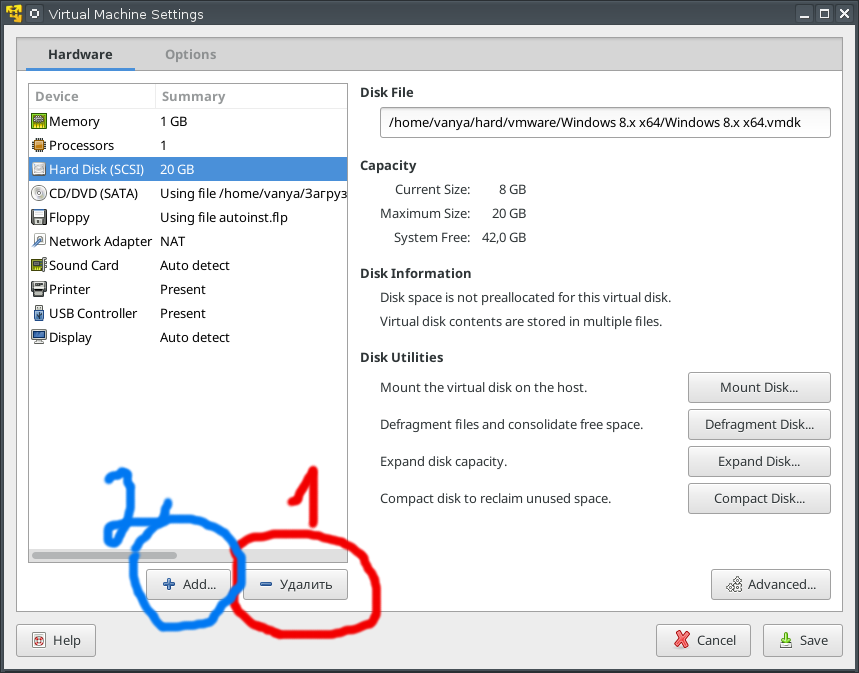
Выбираем Hard Disk
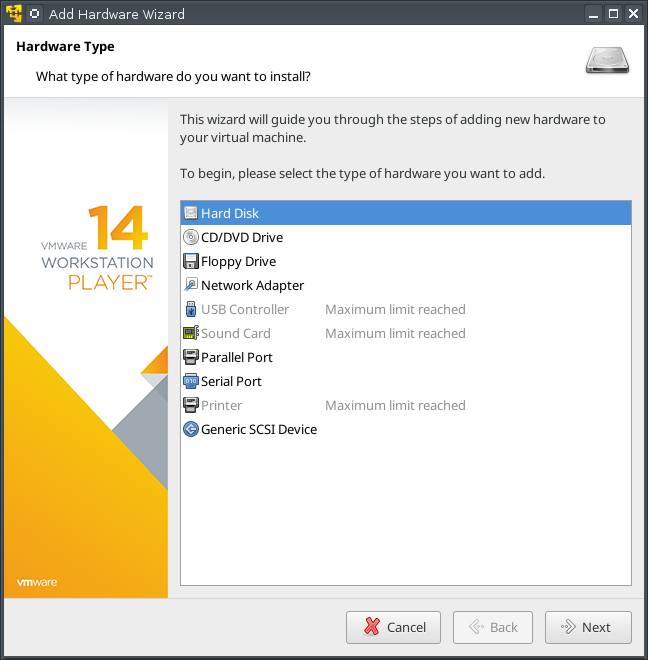
Выбираем "Sata". Или "IDE", если ваше устройство древнее и до сих пор его использует.
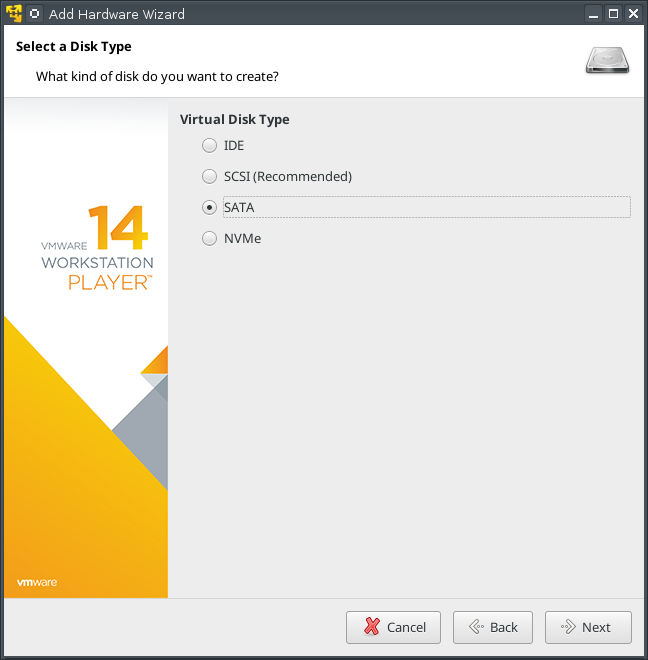
Начинается самое интересное.
Выбираем использование физического диска.
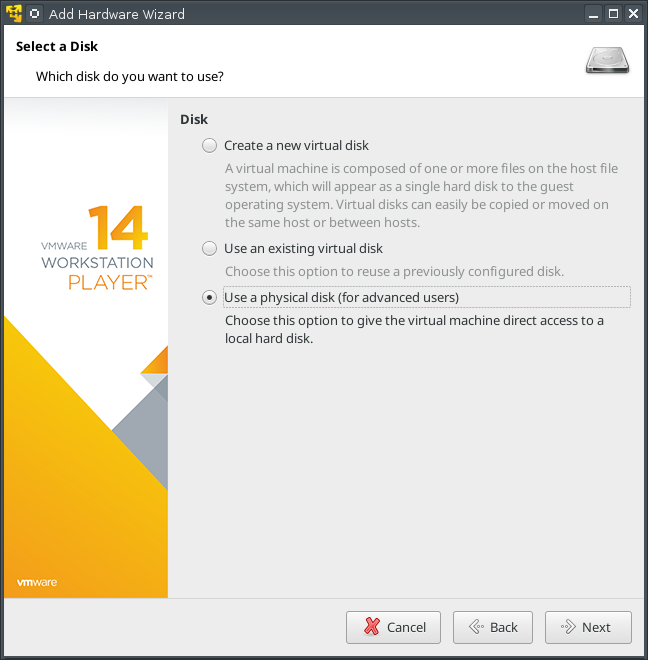
Важно! Здесь указываем свой ЦЕЛЫЙ жесткий диск, типа /dev/sda. Никаких локальных дисков в духе /dev/sda1.
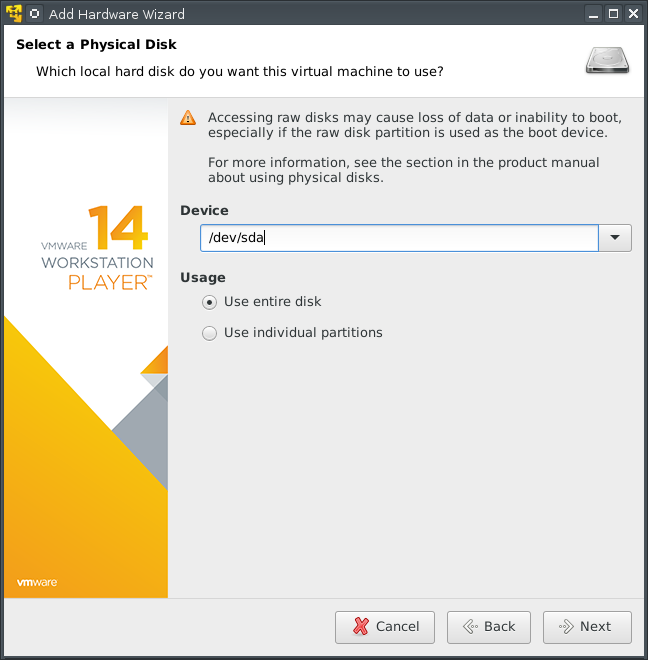
Всё, сохраняем, закрываем.
Вы можете попробовать запустить машину, но скорее всего он откроет ваш загрузчик и будет пытаться запуститься как обычно.
Чтобы этого не произошло, идём в папку с нашей виртуальной машиной и ищем .vmx файл.
В моём случае это Windows 8.x x64.vmx.
Нашли? Отлично. Открываем его через какой-нибудь ТЕКСТОВЫЙ редактор. Я использую Geany.
Ищем строчку
bios.forceSetupOnce = "TRUE"
Если её нет, то добавляем в конец файла
bios.bootDelay = "10000"
Соответственно если она есть, то просто редактируем имеющуюся.
Это число - время в миллисекундах в течение которого вы можете открыть биос ВМ. Я поставил 10 секунд. Это максимальное значение.
Всё. Сохраняем, выходим, запускаем VMWare, а в нём и нашу виртуальную машину.
Ещё раз повторюсь, от рута.
После запуска машины клацаем F2 дабы открыть биос.
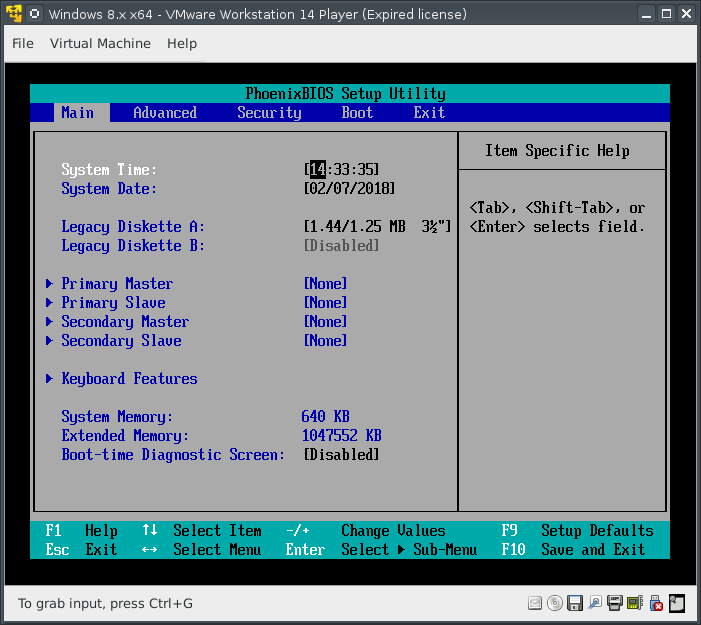
Идём во вкладку "Boot" и поднимаем CD-ROM в самый верх списка при помощи клавиши "+"
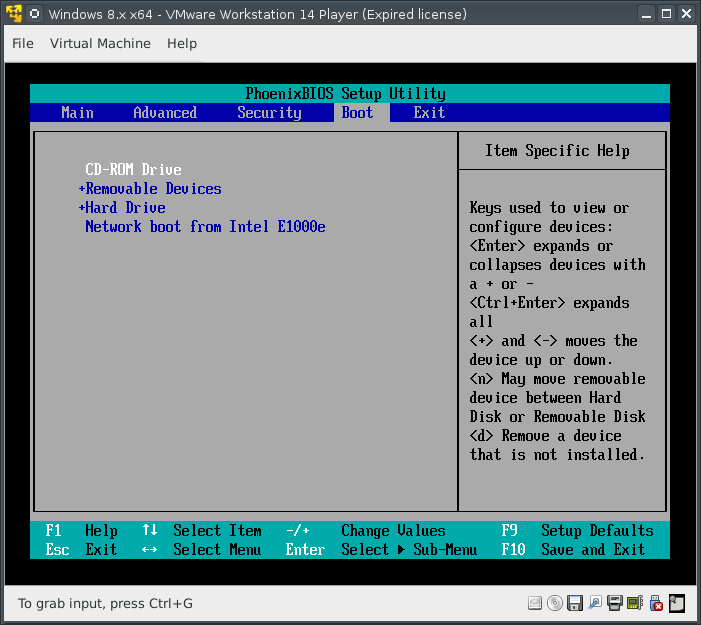
Подняли? Отлично. Клацаем F10 и нажимаем "Yes".
Ждём пока ВМ перезапустится и устанавливаем систему как обычно.
Конечно, не забыв указать свой локальный диск на который вы хотите поставить систему дабы не перетереть совсем всё.
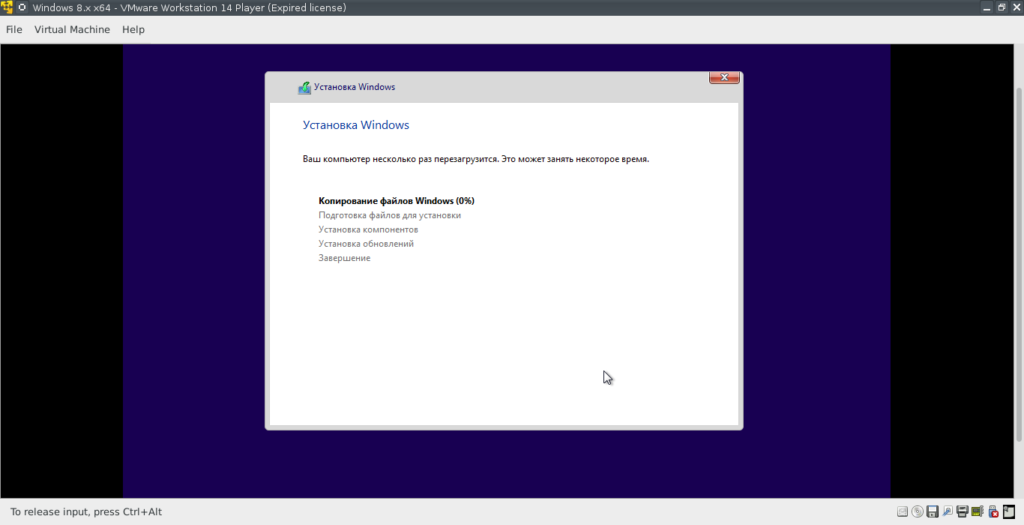
Если вы устанавливали Windows, то скорее всего он сломает ваш загрузчик, как обычно. Не спешите перезагружаться и смотреть на вашу новую систему.
Я использую GRUB и чтобы восстановить его, достаточно просто выполнить
# grub-install /dev/sda
Теперь можно перезагружаться и бежать настраивать новую систему.